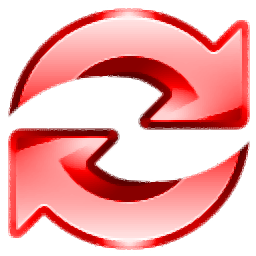
RealTimeSync(自动同步软件)
V9.9 绿色中文版- 软件大小:19.8 MB
- 更新日期:2019-08-06 16:03
- 软件语言:简体中文
- 软件类别:文件管理
- 软件授权:免费版
- 软件官网:待审核
- 适用平台:WinXP, Win7, Win8, Win10, WinAll
- 软件厂商:

软件介绍 人气软件 下载地址
RealTimeSync是一款功能强大的自动同步工具,软件旨在通过极为简单的操作方式帮助用户同步文件夹数据,用户只需选择要监视的文件、输入一个命令,然后即可开始,除了能够帮助用户备份与自动同步功能外,该程序还具备了版本跟踪、链式同步、复制锁定的文件等多种功能,为用户提供了一个完善的自动同步解决方案,另外,该程序还可以通过本软件来对比两个文件,用户可以查看数据差异等各项信息,非常的方便实用,有需要的用户赶紧到本站下载吧!
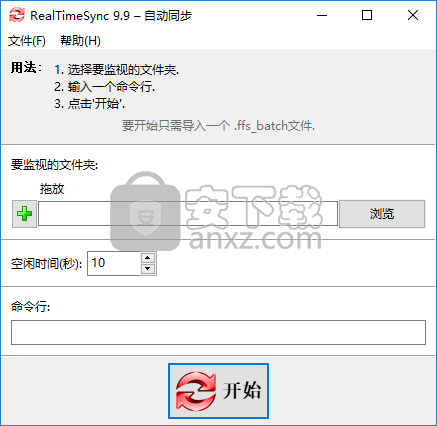
软件功能
使用此有用的应用程序,您可以实时备份数据并从两个不同的位置同步数据。
许多人在他们的工作站上存储了非常重要的信息,重要的细节保存在各种文件夹和文件中,因此需要保护和备份非常重要的数据。RealTimeSync是一种应用程序,允许用户备份计算机的关键文件和区域,以及同步存储在多个不同位置的文件。
一个简单易用的界面,图标清晰,布局干净
旨在备份系统各个部分的程序本质上可能非常复杂,对于某些用户,特别是初学者来说,这个过程可能很困难。幸运的是,RealTimeSync提供了一个非常清晰的界面,基于带标签的图标,非常清晰。
该程序实际上为用户提供了一个内置教程,以便他们为实时同步配置新任务。它包括一些预设选项,以及自定义现有选项或创建新的备份或同步任务的功能。
支持的一系列功能和选项,提供实时同步和多功能性
实时同步基于用户可以在应用程序中存储的一系列脚本操作和任务,例如备份特定区域或同步两个重要文件的任务。用户可以根据需要创建任意数量的任务,这几乎可以与系统的每个方面相关。它们可以单独运行,也可以一次激活所有用户。
用户可以自定义其他设置以更改实时同步的功能并影响其操作。用户可以自定义一次可以启用的任务数,以及激活特定任务的电子邮件通知,包括未完成的任务。可以使用计划模式,以便在特定任务开始时自动执行,从而可以在设定的时间备份某些文件而无需用户干预。
一个非常有用的程序,配置非常简单,同时提供了一组强大的功能
总而言之,RealTimeSync是一个非常有用的应用程序,它提供了一系列令人印象深刻的功能和同步,比其他类型的程序更强大。而不仅仅是驱动器的一般备份,还有更多的定制和定制应用程序的能力。对于某些人来说,实时同步可能是先进的,但对于能够处理更具体任务的人来说,他们将能够利用其自动化选项和支持来改进他们的系统。
软件特色
大多数旨在以某种方式备份数据或文件的程序通常非常通用,通常用户只需选择一个驱动器或区域即可。RealTimeSync提供更多的深度和定制,其主要功能基于可定制的任务。
用户可以创建基本上脚本函数,这些函数将以特定区域为目标来备份文件或目录,以及同步不同文件或恢复元素。这些任务都存储在应用程序中,可以很好地选择和激活,或者一次激活所有任务。量身定制的系统保护方法不会吸引所有人,但它确实提供了更多的控制。
虽然在某些方面,RealTimeSync比其他类型的程序更先进,但它设法以非常清晰的方式呈现任务系统。界面简单,大图标显示可识别的图像,同时也为它们提供标签,因此各种按钮没有歧义。
除了有用的设计外,任务系统还使用向导创建工具,逐步引导用户完成整个过程。即使对于不熟悉脚本任务的用户也会发现创建向导使用起来非常简单,也有解释,还有几个预设选项。代表开发人员进行了一次严肃的尝试,使程序可以访问,这非常有效。
软件优势
基于向导的任务创建
安排备份和同步任务
导出/导入任务列表。
双向/单向/链式同步
详细的操作日志
使用方法
1、运行“RealTimeSync.exe”进入如下所示的软件主界面。
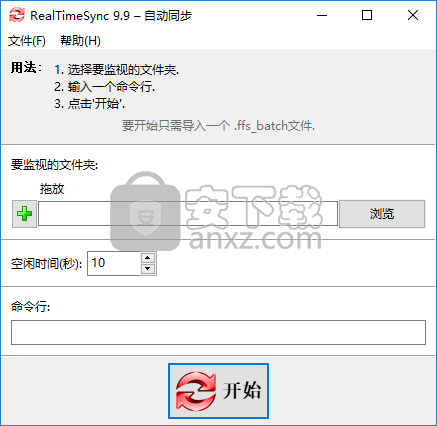
2、选择与设置要监视的文件的,用户可以点击浏览按钮设置。
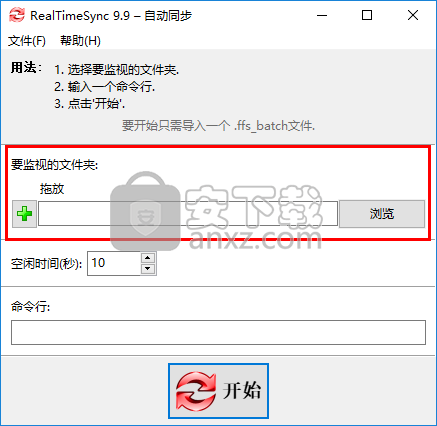
3、空闲时间,用户可以设置空闲时间的秒数。
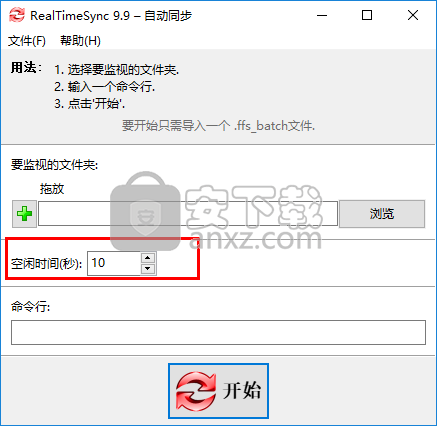
4、命令行输入,用户可以设置命令行。
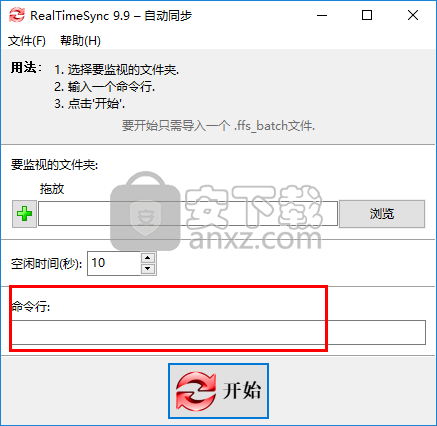
5、最后点击【开始】按钮即可。
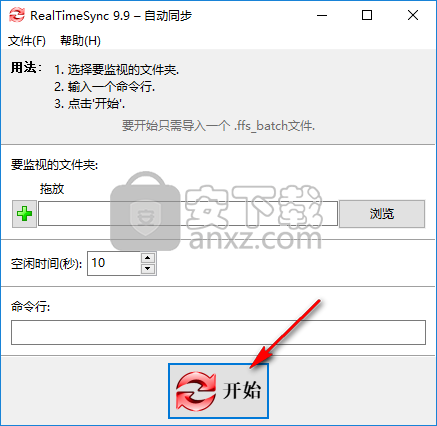
使用说明
RealTimeSync的主要目的是每次检测到其中一个受监控目录的更改时,或者当目录可用时(例如插入USB记忆棒)执行命令行。通常,此命令行将触发FreeFileSync批处理作业。
RealTimeSync将注册以直接从操作系统接收更改通知,以避免重复轮询更改的开销。每次在受监视的目录或其子目录中创建/更新/删除文件或文件夹时,RealTimeSync都将运行命令行。
示例:实时同步 - 与FreeFileSync结合使用
启动位于FreeFileSync安装目录中的RealTimeSync.exe,然后输入要监视的文件夹。您可以通过菜单→文件→打开或通过拖放操作导入ffs_batch文件,而不是手动执行此操作。 RealTimeSync不仅会提取与同步相关的所有目录,还会设置命令行以在每次检测到更改时执行ffs_batch文件。现在按Start开始监控。
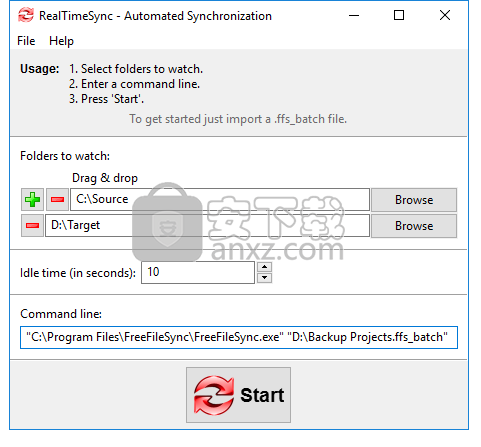
RealTimeSync主窗口
注意
该命令不应阻止进度。如果您调用FreeFileSync批处理作业,请确保它不会显示任何弹出对话框。请参阅命令行用法中的注释。
如果您将ffs_real配置文件或FreeFileSync ffs_batch文件作为RealTimeSync.exe的第一个命令行参数传递,RealTimeSync将跳过显示主对话框并立即开始监视。这可用于将RealTimeSync集成到操作系统的自动启动中:
“C:\ Program Files \ FreeFileSync \ RealTimeSync.exe”“D:\ Backup Projects.ffs_real”
“C:\ Program Files \ FreeFileSync \ RealTimeSync.exe”“D:\ Backup Projects.ffs_batch”
启动FreeFileSync不需要RealTimeSync。它还可以在其他方案中使用,例如在修改某个目录时发送电子邮件。
示例:插入USB记忆棒时自动同步
将ffs_batch配置保存在USB记忆棒的根目录中,例如H:\并让FreeFileSync在安装操纵杆时运行它。但是,不是硬编码USB驱动器盘符H:\(可能偶尔会改变),而是通过其卷名称来指代USB记忆棒。
配置RealTimeSync如下:
监视USB棒插入
“备份”是我们示例中USB记忆棒的卷名。
每当目录H:\ Data变为可用时,RealTimeSync就会执行命令行,该命令行将启动位于操纵杆上的批处理作业。每次在H:\ Data中修改文件时,RealTimeSync也会触发。
注意
上次更改的文件的完整路径和触发更改通知(创建,更新或删除)的操作将写入环境变量%change_path%和%change_action%。
示例:已更改文件和目录的日志名称(Windows)
显示哪个文件或目录已触发更改。输入命令行:
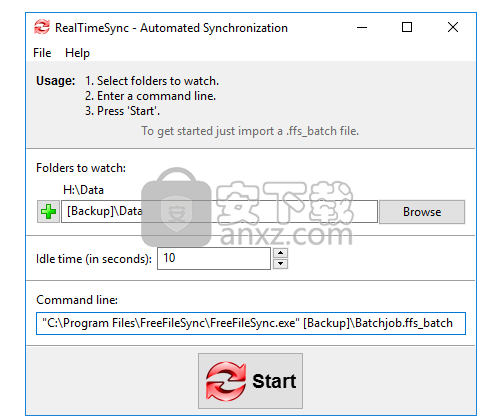
cmd / c echo%change_action%“%change_path%”并暂停
写一个日志文件的所有更改列表:
cmd / c echo%change_action%“%change_path%”>>%csidl_Desktop%\ log.txt
注意
当RealTimeSync执行Windows批处理文件(bat或cmd)时,会显示黑色控制台窗口。您可以使用位于FreeFileSync的安装目录中的Visual Basic脚本HideConsole.vbs来隐藏它:
wscript“C:\ Program files \ FreeFileSync \ HideConsole.vbs”C:\ MyBatchFile.cmd
限制:
如果同时发生多个更改,则只将第一个文件的路径写入变量%changed_file%。
当RealTimeSync正在执行命令行时,监视已更改的文件是故意不活动的。
命令行通常使用FreeFileSync启动同步任务,这自然会导致其他文件更改通知。因此,必须停用RealTimeSync更改检测才能进入无限循环。另一方面,由于RealTimeSync仅在用户指定的空闲时间过后才运行命令行,因此更改(除了来自FreeFileSync的更改)不太可能首先发生。这可确保受监视的文件夹不会被大量使用。在任何情况下,FreeFileSync执行期间更改的文件将在下次FreeFileSync运行时进行同步。
人气软件
-

PDF去水印工具(PDF Watermark Remover) 9.69 MB
/简体中文 -

万能文件打开器(FileViewPro) 58.1 MB
/简体中文 -

Beyond Compare 3中文 33.48 MB
/简体中文 -

目录文件清单生成工具 Excel清单 绿色版 5.00 MB
/简体中文 -

空文件夹清理工具(EmptyFolderNuker) 0.16 MB
/简体中文 -

LDAP Admin(LDAP管理工具) 1.84 MB
/简体中文 -

ePDF 5.35 MB
/简体中文 -

picture manager 2013单独安装包 19.65 MB
/简体中文 -

project reader中文版 8.96 MB
/简体中文 -

笔记本wifi万能钥匙电脑版 10.46 MB
/简体中文


 华为云空间 v15.3.0.300
华为云空间 v15.3.0.300  联想Filez 9.4.3.0
联想Filez 9.4.3.0  文件管理器 XYplorer v24.70.0000
文件管理器 XYplorer v24.70.0000  FreeFileSync v12.2 绿色
FreeFileSync v12.2 绿色  UltraCompare Pro 18中文 32/64位 附注册机
UltraCompare Pro 18中文 32/64位 附注册机  Deltawalker(文件比对工具) v2.3.2 免费版
Deltawalker(文件比对工具) v2.3.2 免费版 












